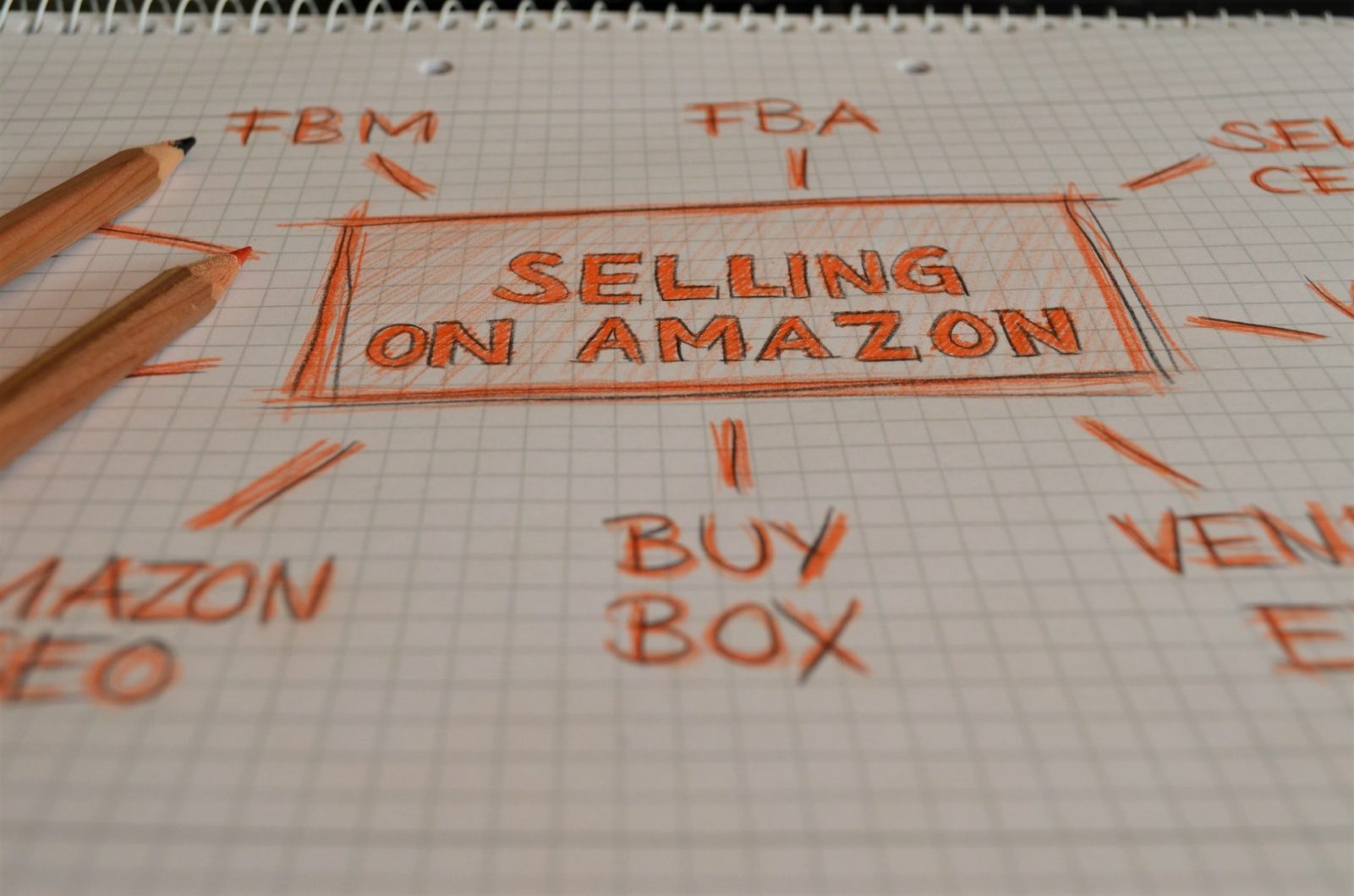In diesem Beitrag soll die Erstellung eines Amazon Stores, auch als Brand Store oder Marken-Shop bekannt, genauer betrachtet werden. Wer auf Amazon Produkte einer eigenen, registrierten Marke vertreibt, hat bereits den Vorteil, den Enhanced Brand Content (EBC) nutzen zu können und somit die Produktbeschreibungen durch zusätzliche Inhalte wie Bilder und Vergleichstabellen individueller und ansprechender zu gestalten. Ein Amazon Store für die eigene Marke bietet eine weitere vielversprechende Möglichkeit, die eigene Marke herauszustellen und zu bewerben. In diesem Beitrag findest du u.a. Informationen darüber, was genau ein Amazon Store ist, welche Vorteile er bietet, sowie einen detaillierten Leitfaden zur Erstellung eines solchen Brand Stores.
Was ist ein Amazon Brand Store?
Der Amazon Store bietet die Möglichkeit, deine Produkte in deinem eigenen Marken-Shop auf Amazon zu präsentieren. Der Shop ist dabei aufgebaut wie eine kleine Webseite, die mit mehreren Seiten und Unterseiten ausgestattet werden kann. Diese Seiten können durch vorgefertigte Bausteine u.a. mit Texten, Bildern, Videos und Produkten ansprechend gefüllt werden.
Der Store kann sowohl innerhalb Amazons durch Werbekampagnen als auch außerhalb, beispielsweise auf der eigenen Webseite, beworben werden oder in den Google Suchergebnissen auftauchen. Aufgrund der Google-Indexierung ist es nicht verkehrt, auch bei der Erstellung des Stores auf relevante Keywords für deine Produkte zu achten. Der Brand Store wird auch erreicht, wenn ein potenzieller Kunde auf der Produktdetailseite eines deiner Produkte auf den Markennamen klickt. Ist kein Marken-Shop vorhanden, werden stattdessen weitere Produkte der Marke präsentiert. Auf diese Produktanzeige kann im Gegensatz zum Marken-Store kein Einfluss genommen werden.
Welche Voraussetzungen gelten für einen Amazon Store?
Vendoren dürfte die Möglichkeit der Erstellung eines Amazon Stores nicht neu sein, denn sie können bereits seit längerer Zeit entsprechende Shops erstellen. Als Seller hingegen gilt die Voraussetzung, dass man eine eingetragene Marke besitzt, die über die Amazon Brand Registry registriert und akzeptiert wurde. Trifft eine dieser beiden Voraussetzungen zu, steht der Erstellung des eigenen Amazon Stores im Grunde nichts mehr im Wege. Vertreibt ein Verkäufer mehrere eigene Marken auf Amazon, kann für jede dieser Marken ein separater Marken-Shop erstellt werden.
Welche Vorteile bietet ein Amazon Store?
Im Folgenden soll genauer beleuchtet werden, weshalb sich die Erstellung eines eigenen Marken-Shops lohnen kann.
Erweiterte Traffic-Quellen: Der Marken-Shop wird von Google indexiert und kann somit für entsprechende Suchbegriffe in den Google Suchergebnissen auftauchen. Außerdem kann der Shop innerhalb sowie außerhalb Amazons beworben werden. Auf diese Weise kann der Traffic für die eigenen Produkte erhöht werden.
Individuelle Inhalte: Ein eigener Brand Store bietet die Möglichkeit, Besonderheiten und Alleinstellungsmerkmale der Marke durch individuelle und ansprechende Inhalte hervorzuheben und somit eine Verbindung zum Kunden aufzubauen.
Werbung für die eigenen Produkte: Bestehende Kunden können über den Shop auf weitere und neue Produkte aufmerksam werden, während neue Kunden sich einen strukturierten Überblick über das Sortiment verschaffen können.
Bessere Alternative zur Produktauflistung: Klickt ein potenzieller Kunde auf eine Marke, für die kein Brand Store angelegt wurde, werden ihm weitere Produkte der Marke angezeigt. Kunden können die Anzeige der Ergebnisse zwar nachträglich durch Sortierungen und Filter beeinflussen, zunächst sind diese allerdings unsortiert. Als Verkäufer der Marke hat man keinerlei Einfluss auf diese Darstellung.
Der Marken-Shop hingegen bietet Verkäufern die Möglichkeit die Darstellung der Produkte zu optimieren und zu strukturieren. So kann eine Bekleidungsmarke ihren Shop beispielsweise nach den unterschiedlichen Bekleidungskategorien aufbauen, damit ein Kunde, der einen Pullover kaufen möchte, nicht lange suchen muss. Zusätzlich kann beeinflusst werden, welche Produkte angezeigt und wie präsent diese dargestellt sein sollen. Wird ein Produkt als besonders relevant eingeschätzt, kann dieses beispielsweise direkt auf der Startseite platziert werden. Des Weiteren ist durch den Brand Store ausgeschlossen, dass es Produkte anderer Marken in die Auflistung schaffen.
Diese Vorteile sprechen allesamt dafür, die Gelegenheit auszunutzen und einen Amazon Store für die eigene Marke zu erstellen, wenn die Voraussetzungen dafür erfüllt werden.
Einen Amazon Marken-Shop erstellen – Schritt für Schritt
Den Store Builder öffnen
Um deinen eigenen Marken-Shop auf Amazon zu erstellen, musst du dich zunächst in dein Verkäuferkonto einloggen. Anschließend klickst du unter dem Reiter „Händlershop“ auf „Stores verwalten“. Dort werden nun die eigenen Marken angezeigt, für die ein Amazon Store erstellt werden kann. Mit einem Klick auf „Store erstellen/bearbeiten“, rechts neben der entsprechenden Marke, gelangst du zum Store Builder.
Store-Einstellungen vornehmen
Zunächst müssen ein paar Store-Einstellungen gemacht werden. Du wirst gebeten, den gewünschten Marken-Anzeigenamen einzugeben, bzw. ihn zu ändern, wenn du einen anderen Anzeigenamen wünschst, denn Amazon übernimmt den Markennamen zunächst automatisch. Dieser Anzeigename wird in der Shop URL und der Breadcrumb-Navigation des Shops verwendet. Außerdem muss ein Markenlogo hochgeladen werden, das eine Größe von mindestens 400 x 400 Pixel aufweist. Dieses wird verwendet, um den Shop auf Amazon zu bewerben.
Optional können für jedes Bild Tags für die Asset-Bibliothek eingegeben werden. Die Bibliothek speichert die Bilder, die im Rahmen des Shops hochgeladen werden, damit sie im Fall einer Mehrfachverwendung nicht erneut hochgeladen werden müssen. Die Tags dienen der Auffindbarkeit innerhalb dieser Bibliothek. Im letzten Schritt musst du dich entscheiden, ob das Logo im Hero-Bereich aller Seiten und Unterseiten des Marken-Shops angezeigt werden soll, oder nicht. Diese Einstellungen müssen zunächst getätigt werden, um mit der Gestaltung des Shops beginnen zu können, sie können jedoch nachträglich immer noch angepasst und verändert werden.
Homepage erstellen
Im nächsten Schritt wird die Startseite des Marken-Shops erstellt. Dazu muss zunächst eine kurze Meta-Beschreibung für diese Seite eingegeben werden. Eine Meta-Beschreibung ist auch für alle weiteren Unterseiten erforderlich. Nun kann eine der Vorlagen gewählt werden. Die Vorlagen haben die Anordnung der verschiedenen Elemente bereits festgelegt, sodass diese nur noch mit Inhalten gefüllt werden müssen. Zur Auswahl stehen die Vorlagen Marquee (geeignet für Markengeschichte und Kategorien), Hervorheben (geeignet um ein Vorzeigeprodukt zu präsentieren) und Produktraster (geeignet für die einfache Präsentation von Produkten).
Alternativ kann die Vorlage Leer gewählt werden. Bei dieser Variante können die einzelnen Elemente und deren Anordnung selbst bestimmt werden. Auch die Gestaltung einer leeren Seite ist denkbar einfach und es sind keine Programmierkenntnisse o.ä. erforderlich. Nachdem eine Vorlage gewählt wurde, wird die Startseite mit leerem Hero-Bereich, ggf. dem Markenlogo und dem Reiter Startseite angezeigt. Der Inhalt der Seite ist entweder leer oder mit den zu füllenden Feldern der Vorlage ausgestattet.
Eine Seitenstruktur aufbauen
Nun kannst du die Startseite gestalten oder zunächst eine Struktur aufbauen, indem du alle Unterseiten erstellst, die dein Marken-Shop besitzen soll. Letzteres hat den Vorteil, dass du bei der späteren Gestaltung der Seiten direkt Verlinkungen zu den anderen Seiten deines Shops setzen kannst.
Alle Seiten, die neben der Startseite (erste Ebene) angelegt werden, werden automatisch als Unterseite dieser erstellt (zweite Ebene). Die Startseite selbst sowie diese Seiten werden auf jeder Seite des Stores oben unter dem Hero-Image verlinkt. Es ist möglich, noch eine Ebene tiefer zu gehen und Unterseiten für diese Seiten anzulegen (außer für die Startseite). Mehr als diese drei Ebenen sind jedoch nicht möglich.
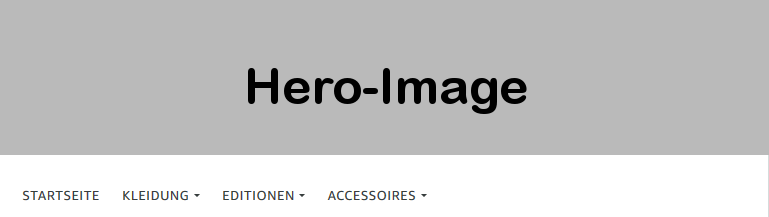
Auf der linken Seite des Store Builders befindet sich die Seiten-Navigation. Mit einem Klick auf „Seite hinzufügen“ wird eine neue Seite angelegt. Man wird aufgefordert einen Seitennavigationstitel und eine Meta-Beschreibung einzugeben und eine Vorlage auszuwählen. Befindet man sich auf der Startseite, werden neue Seiten automatisch als Unterseiten dieser angelegt. Möchte man Unterseiten auf dritter Ebene anlegen, muss darauf geachtet werden, dass in der Seitennavigation die entsprechende Seite ausgewählt wurde, für die eine Unterseite erstellt werden soll. Unterseiten werden in der Navigation eingerückt dargestellt.
Um die mögliche Strukturierung zu veranschaulichen, folgt ein Beispiel. Ein Verkäufer, der eine eigene Bekleidungsmarke auf Amazon vertreibt, könnte neben der Startseite die Seiten Kleidung, Editionen und Accessoires anlegen. Alle vier finden sich unterhalb des Hero-Images verlinkt. Nun können Unterseiten auf dritter Ebene angelegt werden, wie beispielsweise die Seiten Socken, Taschen und Caps als Unterseiten der Seite Accessoires. Werden Seiten der dritten Ebene für eine Seite der zweiten Ebene erstellt, wird neben der Verlinkung unterhalb des Hero-Images ein Pfeil angezeigt. Bei einem Klick darauf werden die entsprechenden Unterseiten angezeigt.

Es folgen einige praktische Tipps zur Gliederung eines Marken-Shops:
- Falls du außerhalb Amazons einen Web-Shop für die Marke betreibst, kannst du dich an diesem orientieren und deinen Amazon Store sowohl optisch als auch strukturell anpassen. So bleibt auch der Wiedererkennungswert deiner Marke erhalten.
- Du kannst dir auf Amazon die Brand Stores bekannter Marken ansehen und dich vom Aufbau dieser inspirieren lassen.
- Lasse dich von gut strukturierten Marken-Shops inspirieren, die ähnliche Produkte auf Amazon verkaufen wie du.
- Kategorien, die du je nach Produkten in Betracht ziehen kannst, sind neben themenorientierten Kategorien (wie bspw. Kleidung, Damen, Herren, etc.), Bestseller, Angebote oder Neuheiten.
- Wenn du vorhast Werbung für deinen Shop zu schalten, bietet es sich an, entsprechende Landing-Pages für die Produktbereiche anzubieten, für die du deinen Shop bewerben willst. Auf diese Weise kannst du die Wahrscheinlichkeit erhöhen, dass potenzielle Kunden in deinem Shop finden, wonach sie suchen.
Gestaltung der Seiten
Nachdem die Seitenstruktur des Marken-Shops steht, kann nun mit der Gestaltung der Seiten begonnen werden. Zunächst kann ein Hero-Image mit der Mindestgröße 3000 x 600 Pixel hinzugefügt werden. Dieses kann beispielsweise das Markenlogo enthalten (dann ist die Anzeige des Logos, das zu Beginn in den Einstellungen hochgeladen wurde, aufgrund der Dopplung nicht mehr unbedingt nötig) oder ein ansprechendes Bild, das für die Marke steht. Für jede Seite kann ein anderes Hero-Image ausgewählt werden.
Je nachdem, welche Vorlagen gewählt wurden, können nun die vorgegebenen Felder mit den entsprechenden Inhalten gefüllt werden, oder selbst Felder angeordnet und anschließend gefüllt werden.
Tipp: Oberhalb des Store Builders befinden sich die Reiter Hilfe und Vorschau. Unter Hilfe sind die Vorgaben und Richtlinien für die Erstellung eines Amazon Stores sowie Beispiel-Stores zur Orientierung zu finden. Unter Vorschau kannst du dir deinen Store jederzeit in der Desktop- oder Mobil-Ansicht anzeigen lassen, um zu sehen, wie er potenziellen Kunden angezeigt wird.
Gestaltung einer leeren Seite
Leere Seiten als Vorlage zu wählen sollte niemanden abschrecken, denn sie bieten mehr Freiheit bei der ohnehin recht eingeschränkten Gestaltung der Seiten und das Anordnen der Inhalte ist denkbar einfach. Es können entweder Inhalte über die ganze Breite eingefügt werden (Produkt, Bild, Text, Video, Produktraster, Galerie, meistverkaufte Produkte, empfohlene Produkte oder empfohlene Angebote) oder ein Abschnitt kann zunächst unterteilt und anschließend gefüllt werden.
Bei der Unterteilung der Abschnitte kann zwischen acht verschiedenen Layouts gewählt werden, die wiederum auch gespiegelt angewandt werden können. Ein Abschnitt kann beispielsweise in zwei quadratische Kacheln unterteilt werden, von denen eine wiederum in vier weitere quadratische Kacheln unterteilt ist. Jede dieser Kacheln kann mit einem Produkt, einem Bild, einem Text und je nach Größe der Kachel mit einem Video befüllt werden. Die restlichen Inhalte (beispielsweise die Galerie) lassen sich nur auf die ganze Breite anwenden. Um eine Kachel zu füllen, klickt man auf diese, wählt auf der rechten Seite den gewünschten Inhalt aus und folgt den Anweisungen.

Die Inhalte im Detail
Produkt
Möchte man ein Produkt in eine Kachel einfügen, kann man nach der ASIN oder nach Schlagworten suchen, um das Produkt zu finden. Produktdetails können entweder automatisch dem Produkt entnommen oder manuell eingegeben werden (Titel und Beschreibung). Die Anordnung von Text und Bild kann innerhalb der Kachel getauscht werden. Du kannst entscheiden, ob nicht vorrätige ASINS angezeigt werden sollen oder nicht. Produkte verlinken automatisch zur entsprechenden Produktdetailseite.
Bild
Die Mindestgröße des Bildes hängt von der Kachel ab, in die es eingefügt werden soll. Folgend findest du eine Auflistung der erforderlichen Größen:
- Ganze Breite: 3000 x 1500 Pixel
- Große Kachel: 1500 x 1500 Pixel
- Breite Kachel (große Kachel horizontal geteilt): 1500 x 750 Pixel
- Kleine Kachel: 750 x 750 Pixel
Das Bild wird entweder hochgeladen oder aus der Asset-Bibliothek ausgewählt. Optional kann ein Titel hinzugefügt werden, der am unteren Bildrand angezeigt wird und einen Teil des Bildes verdeckt. Amazon empfiehlt das Hinzufügen eines Links, z.B. auf eine andere Seite innerhalb des Marken-Shops oder eine Produktdetailseite. Wurde ein Titel hinzugefügt, muss auch ein Link gesetzt werden.
Text
Je nach Größe kann eine Kachel unterschiedlich viele Zeilen aufnehmen, eine genaue Zeichenbegrenzung gibt es jedoch nicht. Die Anpassungsmöglichkeiten des Textes sind stark begrenzt. Es kann fett-, klein- und großgeschrieben werden sowie zwischen den Textausrichtungen links, mitte und rechts gewählt werden. Schriftart oder Schriftgröße lassen sich nicht anpassen. Auch hier wird eine Verlinkung empfohlen, entweder auf eine Shop-interne Seite oder eine Produktdetailseite.
Video
Ein Video kann hochgeladen oder aus der Asset-Bibliothek gewählt werden. Es gelten die folgenden Mindestgrößen:
- Ganze Breite: 1280 x 640 Pixel
- Große Kachel: 640 x 640 Pixel
- Breite Kachel: 450 x 320 Pixel
Das Video darf nicht mehr als 100 MB Speicherplatz einnehmen. Unterstützt werden die Dateiformate AVI, MOV, MPG, MPEG, MP4, M4A, M4V und M4P. Für das Video kann ein Titelbild hinzugefügt werden. Für dieses gelten je nach Kachel die bereits genannten Mindestgrößen für Bilder.
Produktraster
Produktraster können entweder automatisch nach Schlüsselwörtern oder manuell erstellt werden. Bei ersterem werden Schlüsselwörter eingeben und passende Produkte automatisch eingefügt, während bei letzterem manuell mit einer ASIN oder einem Suchbegriff nach Produkten gesucht wird, die dem Raster hinzugefügt werden können. Vier Produkte füllen dabei eine Reihe über die gesamte Breite. Die Reihenfolge der Produkte kann nachträglich angepasst werden.
Galerie
Eine Galerie erhält optional einen Titel und eine Beschreibung. Drei bis acht Bilder oder Videos müssen der Galerie hinzugefügt werden. Bilder benötigen eine Mindestgröße von 1500 x 750 Pixeln.
Meistverkaufte/Empfohlene Produkte
Sowohl die Anzeige der meistverkauften als auch der empfohlenen Produkte wird automatisch generiert.
Empfohlene Angebote
Existieren bei deinen Produkten Angebote, werden diese hier automatisch angezeigt und aktualisiert.
Einreichung und Überprüfungsprozess
Hast du den Marken-Shop zu deiner Zufriedenheit mit Inhalten gefüllt, kannst du die Freischaltung beantragen. Dazu klickst du oben rechts im Store Builder auf die Schaltfläche „Zur Veröffentlichung senden“. Bevor du deinen Marken-Shop jedoch einreichst, solltest du ihn noch einmal auf die folgenden Fragestellungen überprüfen:
- Gibt es Inhalte, die gegen Amazons Richtlinien für Brand Stores verstoßen (siehe „Hilfe“ oben im Store Builder)?
- Enthalten die Texte Rechtschreib- oder Grammatikfehler?
- Wurden die Verlinkungen richtig gesetzt?
- Werden die Inhalte sowohl am Desktop als auch auf mobilen Endgeräten gut dargestellt (Vorschau-Funktionen nutzen)
- Sind alle neuen Änderungen als Entwurf gespeichert? Nicht gespeicherte Inhalte werden auch nicht zur Veröffentlichung gesendet
Nachdem diese Aspekte kontrolliert wurden, kann der Store an Amazon übergeben werden. Die Moderation deines Marken-Shops kann einige Tage in Anspruch nehmen.
Ist der Erfolg eines Amazon Stores messbar?
Nun ist dein Marken-Shop auf Amazon online, aber bringt er auch etwas? Wählst du in deinem Verkäuferkonto “Händlershop” und anschließend “Stores verwalten” aus, werden dir deine erstellten Marken-Shops angezeigt. Dort kannst du “Statistiken anzeigen” auswählen. Die Startseite gibt dir zunächst einen groben Überblick zum Erfolg deines Shops. So zeigt sie beispielsweise die Shop-Aufrufe auf einer Zeitachse, die Top-Quellen für den Traffic, die Top-Quellen nach Verkäufen, die Verkäufe auf einer Zeitachse sowie eine Tabelle mit Details.
Auf der linken Seite können neben der Übersicht auch noch die Detailseiten Verkehr, Verkäufe, Seiten und Quellen aufgerufen werden. Mithilfe dieser Messwerte lässt sich erkennen, ob der Shop genügend Traffic generiert und ob durch ihn Verkäufe zustande kommen. Sollte der Marken-Shop kaum besucht werden, besteht auch die Möglichkeit, den Traffic mithilfe von Werbeanzeigen anzukurbeln.
Fazit – Amazon Brand Store erstellen
Anhand dieses Beitrages sollte klar geworden sein, dass kein professionelles Know-How gefragt ist, um einen Amazon Store für die eigene Marke zu erstellen. Nachdem der Store veröffentlicht wurde, sollte zunächst beobachtet werden, wie sich der Traffic entwickelt. Bei Bedarf kann an dieser Stelle mit Werbeanzeigen nachgeholfen werden. Doch allein aufgrund der Vorteile des Marken-Shops gegenüber der standardmäßigen Anzeige von weiteren Produkten, sollte die Möglichkeit, einen Marken-Shop anlegen zu können, genutzt werden. Insbesondere, da weder Geld noch viel Aufwand investiert werden muss, um einen ansprechenden Store zu erstellen.
Video: So erstellst Du einen Amazon Brand-Store
Welche Vorteile bietet ein Amazon Store?
Werbung für die eigenen Produkte, individuelle Inhalte, Kommunikation von Marken-Messages, Cross-Sale-Potentiale
Wer kann einen Amazon Store erstellen?
Der Amazon Brand-Store kann ausschließlich von Verkäufern mit einer registrierten Marke erstellt werden.
Was kostet ein Amazon Brand Store?
Die Erstellung eines Amazon-Brand-Store hat keine direkten Kosten. Es können jedoch Kosten für die Bilderstellung oder Contenterstellung anfallen.